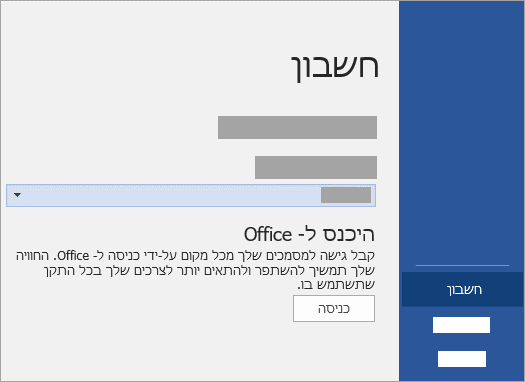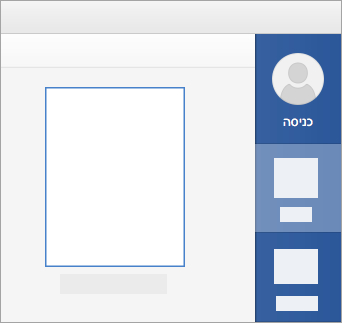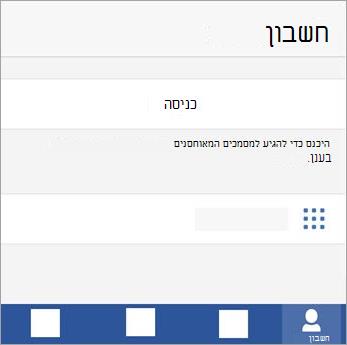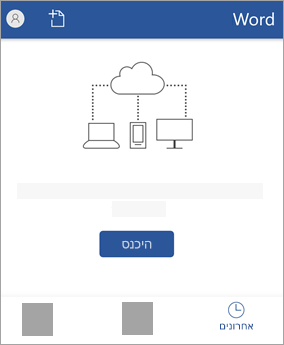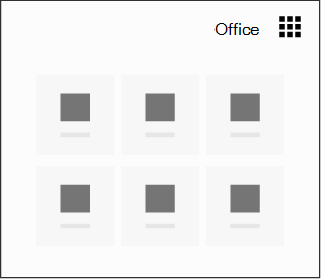היכנס לחשבון Microsoft 365
כיצד להיכנס ל- Microsoft 365 או ל- Office
עבור יישומי Microsoft 365 או Office המותקנים במחשב Windows:
-
אם אינך נמצא כבר בקובץ או במסמך של Microsoft 365 או Office, פתח יישום כגון Word או Excel ופתח קובץ קיים, או צור קובץ חדש.
-
בחר קובץ > חשבון (או חשבון Office אם אתה משתמש ב- Outlook ).
-
אם עדיין לא נכנסת, לחץ על כניסה.
-
בחלון הכניסה, הקלד את כתובת הדואר האלקטרוני והסיסמה שבהן אתה משתמש עם Office. זה יכול להיות חשבון Microsoft האישי ששייכת ל- Office, או שם המשתמש והסיסמה שבהם אתה משתמש בחשבון שלך בעבודה או בבית הספר.
עבור יישומי Microsoft 365 או Office המותקנים במחשב Mac:
-
פתח יישום כלשהו של Microsoft 365 או Office, כגון Wordובחר היכנס. אם אתה כבר עורך קובץ, עבור אל קובץ > חדש מתוך תבנית … > Sign In.
הערה: אם אתה משתמש ב- OneNote, בחר OneNote מהתפריט העליון ולאחר מכן בחר הרשמה.
-
בחלון הכניסה, הקלד את כתובת הדואר האלקטרוני והסיסמה שבהן אתה משתמש עם Office. זה יכול להיות חשבון Microsoft האישי ששייכת ל- Office, או שם המשתמש והסיסמה שבהם אתה משתמש בחשבון שלך בעבודה או בבית הספר.
עבור יישומי Microsoft 365 או Office המותקנים במכשירי iPhone ו- iPad:
-
פתח את אפליקציית Microsoft 365 או Office. במסך ' חשבון ', הקש על כניסה.
-
במסך כניסה, הקלד את כתובת הדואר האלקטרוני והסיסמה שבהן אתה משתמש עם Microsoft 365 או Office. אלה עשויים להיות התנאים חשבון Microsoft ל- Microsoft 365 או ל- Office, או שם המשתמש והסיסמה שבהם אתה משתמש עם החשבון שלך בעבודה או בבית הספר.
עבור יישומי Microsoft 365 או Office המותקנים ב- Android או Chromebooks:
-
פתח את אפליקציית Microsoft 365 Copolit או Office. במסך אחרונים, הקש על כניסה.
-
בחלון הכניסה, הקלד את כתובת הדואר האלקטרוני והסיסמה שבהן אתה משתמש עם Office. אלה עשויים להיות התנאים חשבון Microsoft ל- Microsoft 365 או ל- Office, או שם המשתמש והסיסמה שבהם אתה משתמש עם החשבון שלך בעבודה או בבית הספר.
כדי להיכנס ל- Microsoft 365 או Office באינטרנט:
-
עבור אל www.microsoft365.com ובחר כניסה.הירשם
-
הזן את כתובת הדואר האלקטרוני והסיסמה שלך. ייתכן שאלו יהיו האישיות שלך חשבון Microsoft, או את שם המשתמש והסיסמה שאתה משתמש עם החשבון שלך בעבודה או בבית ספר. שם החשבון שנכנסת באמצעותו מוצג בכותרת העליונה.
-
בחר את מפעיל היישומים
אין אפשרות להיכנס ל- Microsoft 365 או ל- Office
אם אינך מצליח להיכנס לחשבון Microsoft שלך, ניתן לזהות את רוב הבעיות באמצעות כלי עוזר הכניסה שלנו.
הכלי יבקש ממך להזין את כתובת הדואר האלקטרוני או מספר הטלפון הנייד שאיתם אתה מנסה להיכנס ובדוק את הפרטים שאתה מספק. אם זיהינו בעיה בחשבון שלך, נודיע לך מה עליך לעשות כדי לפתור את הבעיה. אם לא זיהינו בעיה, נדריך אותך כיצד תוכל לעזור לעצמך.
לחץ על הלחצן כדי להתחיל:
מידע נוסף
אם אתה מנוי ל- Microsoft 365, תתבקש להיכנס כדי להשתמש ב-Office לאחר ההתקנה, או לאחר היציאה. למנוי שלך יש מגבלת כניסה שקובעת אל כמה מבין ההתקנות של Office באפשרותך להיכנס. השתמש בכרטיסיות שלהלן כדי לבחור את סוג המנוי ולקבל מידע נוסף אודות מגבלות הכניסה של המנוי שלך.
באמצעות Microsoft 365, באפשרותך להתקין את Microsoft 365 או Office בכל המכשירים שלך ולהיכנס ל- Office בחמישה מכשירים בו-זמנית. אפשרות זו כוללת כל שילוב של מחשבי PC, מחשבי Mac, מחשבי לוח וטלפונים.
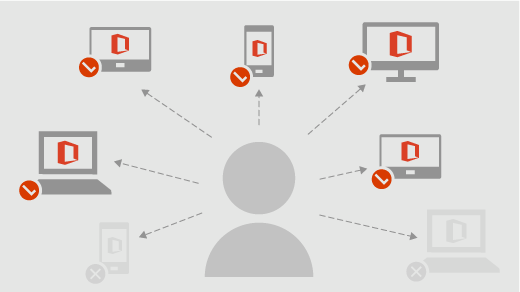
זה מה שעליך לדעת
הנה כמה עצות לשימוש ב- Microsoft 365 במספר מכשירים:
-
לכל אדם שמשתמש ב- Microsoft 365 או ב- Office במכשיר חייב להיות חשבון המשויך לחשבון Microsoft 365. זה יכול להיות החשבון שנרשם כמנוי ל-Microsoft 365, או כל חשבון שמשתף מנוי של Microsoft 365 Family.
-
בעת התקנת Microsoft 365 או Office במכשיר, תתבקש להיכנס בפעם הראשונה שתחיל יישום של Microsoft 365 או Office.
-
Office ימשיך לפעול כל עוד אתה מחובר. אם אתה יוצא, רשיון החשבון שלך מוסר והפעלת היישום מבוטלת. תוכל להציג ולהדפיס קבצים, אך לא ליצור או לערוך קבצים.
כדי להפעיל את Microsoft 365 או את Office לאחר הכניסה, תוכל להיכנס שוב באמצעות החשבון המשויך למנוי שלך.
-
אם יש לך יותר מחמישה מכשירים, Microsoft 365 או Office ינתק אותך ממכשירים באופן אוטומטי כדי להישאר במסגרת מגבלת הכניסה שלך. כדי להשתמש ב- Office במכשיר שבו יצאת, פשוט היכנס שוב.
באמצעות Microsoft 365, באפשרותך להתקין את Microsoft 365 או Office ולהיכנס בו ב- 5 מחשבי PC או Mac, ב- 5 מחשבי Tablet וב- 5 טלפונים.
זה מה שעליך לדעת
הנה כמה עצות לשימוש ב- Microsoft 365 במספר מכשירים:
-
אם אתה נכנס ל- Windows באמצעות החשבון שלך בעבודה או בבית הספר, תיכנס ל- Microsoft 365 או ל- Office באופן אוטומטי. במחשבי Mac ובמכשירים ניידים, היכנס באמצעות החשבון שלך בעבודה או בבית הספר כדי להפעיל את Office.
-
Office ימשיך לפעול כל עוד אתה מחובר. אם תצא, הפעלת היישומים שלך תבוטל. תוכל להציג ולהדפיס קבצים, אך לא ליצור או לערוך קבצים, עד שתיכנס שוב.
-
Microsoft 365 או Office ינתק אותך ממכשירים באופן אוטומטי כדי להישאר במסגרת מגבלת הכניסה שלך. כדי להשתמש ב- Office במכשיר שבו יצאת, פשוט היכנס שוב.
שאלות נפוצות
נכנסתי לחשבוני. האם עלי להישאר מחובר?
מומלץ להישאר מחובר ל- Office כדי שהיישומים שלך יישארו מופעלים.
מה קורה אם אני יוצא מ- Microsoft 365 או מ- Office?
אם תצא, הפעלת היישומים שלך תבוטל. תוכל להציג ולהדפיס קבצים, אך לא ליצור או לערוך קבצים, עד שתיכנס שוב. לקבלת מידע נוסף, ראה מה קורה כאשר אתה מתנתק מ- Office.
אם אני משתף את Microsoft 365 Family, כיצד עובדת ההרשמה לחשבון?
באפשרותך לשתף את המנוי ל- Microsoft 365 Family עם עד חמישה אנשים נוספים. כל אדם ישתמש בחשבון Microsoft שלו כדי להתקין את Microsoft 365 Office בכל המכשירים שלו ויבצע כניסה לחמישה מכשירים בו-זמנית.
האם אנשים אחרים יכולים להיכנס ל- Microsoft 365 או ל- Office במכשיר שלי?
אם אדם נכנס ל- Microsoft 365 או ל- Office במכשיר שלך ללא מנוי, הוא יוכל להציג ולהדפיס קבצים, אך לא ליצור או לערוך קבצים. אם יש לך Microsoft 365 Family, באפשרותך לחלוק את המינוי שלך עם חמישה אנשים נוספים. כל אחד מהם יוכל להיכנס ל- Office באמצעות חשבון Microsoft שלו במכשיר שלך כדי ליצור ולערוך את הקבצים שלו.
שאלות נפוצות
נכנסתי לחשבוני. האם עלי להישאר מחובר?
מומלץ להישאר מחובר ל- Microsoft 365 או ל- Office כדי שהיישומים שלך יישארו מופעלים.
מה קורה אם אני יוצא מ- Microsoft 365 או מ- Office?
אם תצא, הפעלת היישומים שלך תבוטל. תוכל להציג ולהדפיס קבצים, אך לא ליצור או לערוך קבצים, עד שתיכנס שוב.
למידע נוסף
הורדה, התקנה או התקנה מחדש של Office במחשב PC או Mac
שכחת את החשבון או את הסיסמה שלך?
יציאה מ- Office
מדוע יש צורך בחשבון Microsoft או בחשבון בעבודה או בבית ספר עם Microsoft 365 או Office
זקוק לעזרה נוספת?
לא מצליח להיכנס?
אם אינך מצליח להיכנס לחשבון Microsoft שלך, ניתן לזהות את רוב הבעיות באמצעות הכלי ‘עוזר הכניסה‘.עוזר הכניסה
פנה לתמיכה
לקבלת תמיכה טכנית, עבור אל יצירת קשר עם התמיכה של Microsoft, הזן את הבעיה ובחר קבלת עזרה. אם אתה עדיין זקוק לעזרה, בחר יצירת קשר עם תמיכה כדי להיות מנותב לאפשרות התמיכה הטובה ביותר.
חשוב: כדי להגן את החשבון שלך ועל התוכן הכלול בו, נציגי התמיכה שלנו אינם מורשים לשלוח קישורי איפוס סיסמה או לגשת ולשנות פרטי חשבון.